Vad du bör veta om multitasking i Windows 8
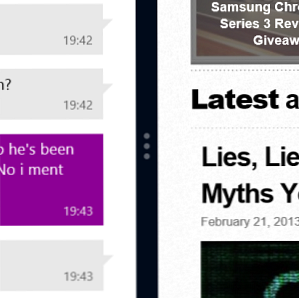
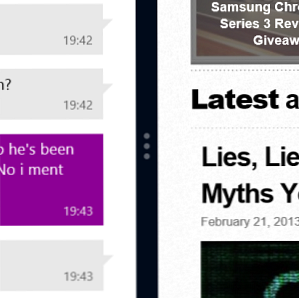 Där var jag och njöt av ett spel Radiant på min nya Windows 8-tablett Acer Iconia W7 Windows 8 Tablet PC Review och Giveaway Acer Iconia W7 Windows 8 Tablet PC Review och Giveaway Slimline, snygg, sexig och silver - men du kan inte ha allt . Acer Iconia W7 är en Windows 8-tablett priset mellan $ 799 och $ 999 (beroende på den valda modellen) som ser ut som om den ... Läs mer i morse när det hände mig att jag skulle hålla ett öga på mina inkommande e-postmeddelanden.
Där var jag och njöt av ett spel Radiant på min nya Windows 8-tablett Acer Iconia W7 Windows 8 Tablet PC Review och Giveaway Acer Iconia W7 Windows 8 Tablet PC Review och Giveaway Slimline, snygg, sexig och silver - men du kan inte ha allt . Acer Iconia W7 är en Windows 8-tablett priset mellan $ 799 och $ 999 (beroende på den valda modellen) som ser ut som om den ... Läs mer i morse när det hände mig att jag skulle hålla ett öga på mina inkommande e-postmeddelanden.
Men hur kunde jag? Normalt skulle jag använda min telefon, men laddningen hade nyligen slutat. Allt jag behövde lämnade var tabletten, och jag ville inte sluta spela.
Det enda sättet att lösa problemet var med multitasking, något som har förändrats väsentligt i Windows 8.
Om du har hållit reda på de olika artiklarna som vi har lagt fram om Windows 8, kommer du att vara medveten om att den kan ha mycket, men kanske hämmas på något sätt av dualiteten mellan det traditionella skrivbordet och den nya touchbaserade Modernt gränssnitt.
Windows 8 har två typer av förhandsgranskning av multitasking. Den första är den traditionella skrivbordsapplikationsväxlingen, medan den andra är en begränsad multitasking på helskärm som endast finns i de moderna applikationer som lanserades via startskärmen.
Standard Desktop Multitasking
Du vet förmodligen hur man multitaskar på en traditionell Windows-dator. Det finns faktiskt väldigt lite för dig att faktiskt “känna till”, som operativsystemet gör allt arbete.

Låt oss ta exemplet ovan. Om Space Invaders klonen Radiant var en stationär app, skulle jag starta den, ändra inställningarna för att visa den i fönsterläge, starta sedan min e-postklient och se de två sakerna sida vid sida eller kanske med spelfönstret placerat så att jag kan se nya e-postmeddelanden släppa in i min inkorg. Jag kan till och med minimera e-postklienten för att bara se varningsanmälningarna.
Med hjälp av Alt-Tab keyboard kombinationen skulle jag då kunna byta mellan (pausat) spel och e-postklienten för att kontrollera och läsa något viktigt mail. Samma tangentkombination kan användas över alla antal öppna appar på skrivbordet,
Var allt förändras: Modern multitasking i Windows 8
När det gäller moderna appar (de som lanserades från den kakelbaserade startskärmen) i Windows 8 har vi faktiskt använt det - vad gör MakeUseOf tänker på Windows 8? Vi har faktiskt använt det - Vad gör MakeUseOf Tänk på Windows 8? Om du inte har installerat Windows 8 ännu oroa dig inte, vi är tekniker författare - det är vårt jobb att testa dessa saker ut för dig. Helt få MakeUseOf-anställda inklusive jag själv har tagit studien och ... Läs mer, men sakerna är lite annorlunda.
Här, även om du kan växla mellan många appar, kan bara två visas vid en gång. Kontrast detta med skrivbordet, som kan visa så många app windows som systemet kan hantera!
Multitasking med moderna program kräver lite fingerbaserat arbete. I exemplet ovan lanserade jag första gången e-postprogrammet. När jag var öppen slog jag fingret ner från toppen av skärmen och sedan åt sidan något. Detta medför att storleken på fönstret minskas och en separator visas, skärmens fulla höjd. Vid detta tillfälle skifter du ditt finger i ett smalt segment av displayen, 25% av hela bredden.

För att köra en andra app i resterande 75% av skärmen, tryck på Start-knappen, hitta appen (i mitt fall spelet Radiant) och starta det. Du kan sedan styra båda programmen utan Alt-Tabbing mellan dem!
Multitasking i Windows 8: Något att bli van vid!
Som du kan se är multitasking i Windows 8 inte så komplicerat - men det kan bli förvirrande. Detta beror på att du tillsammans med delad skärmvisning kan Alt-Tab genom alla öppna appar och därigenom få den du slutar med in i huvuddelen av skärmen. Även skrivbordet kan ses som antingen 25% eller 75% av bildskärmen, men även om val av appar som är öppna med den här vyn kommer ett slut på skärmen delas tills en modern app väljs igen.

Med lite övning och några minuter för att vänja sig, kan denna aspekt av Windows 8 snabbt förstås och uppskattas för vad det är - effektiv och enkel multitasking som inte litar på dig att manuellt stoppa vad du är gör för att växla mellan Start skärm apps och det traditionella skrivbordet.
Det är dock rättvist att säga att “Modern multitasking” Det är inte något du behöver lita på om du väljer att använda Windows 8-skrivbordsläget. Om du föredrar att använda Windows 8 som ett traditionellt skrivbordssystem, är det lika robust som föregångaren, och bara om du saknar saker som startmenyn kan du enkelt återställa det. Startmeny, hur jag saknar dig: 4 sätt Så här gör du en startmeny på Windows 8 Startmeny, hur jag saknar dig: 4 sätt att skapa en startmeny på Windows 8 Windows 8 tog ner axeln på Start-menyn. Det här är en funktion som ingen har särskilt uppmärksammat i åratal, men dess otydliga undergång har orsakat alla slags förtvivlan. Inte bara ... Läs mer .
Utforska mer om: Multitasking, Windows 8.


